EMCDMX硬件维护手册
更换EMC-DMX电池(SPS)
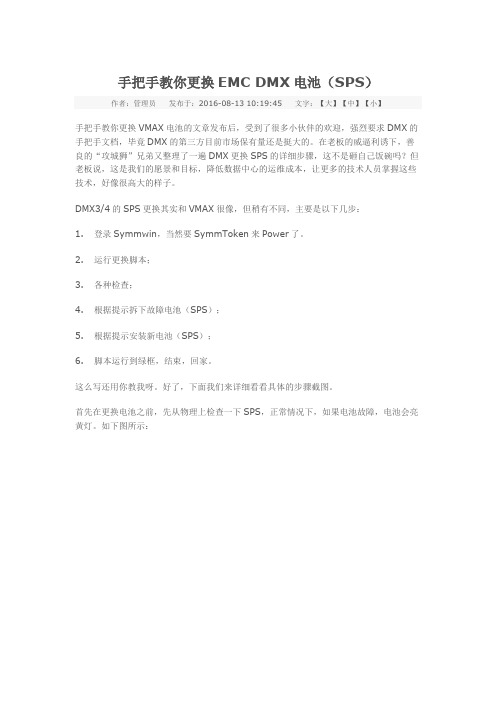
手把手教你更换EMC DMX电池(SPS)作者:管理员发布于:2016-08-13 10:19:45 文字:【大】【中】【小】手把手教你更换VMAX电池的文章发布后,受到了很多小伙伴的欢迎,强烈要求DMX的手把手文档,毕竟DMX的第三方目前市场保有量还是挺大的。
在老板的威逼利诱下,善良的“攻城狮”兄弟又整理了一遍DMX更换SPS的详细步骤,这不是砸自己饭碗吗?但老板说,这是我们的愿景和目标,降低数据中心的运维成本,让更多的技术人员掌握这些技术,好像很高大的样子。
DMX3/4的SPS更换其实和VMAX很像,但稍有不同,主要是以下几步:1.登录Symmwin,当然要SymmToken来Power了。
2.运行更换脚本;3.各种检查;4.根据提示拆下故障电池(SPS);5.根据提示安装新电池(SPS);6.脚本运行到绿框,结束,回家。
这么写还用你教我呀。
好了,下面我们来详细看看具体的步骤截图。
首先在更换电池之前,先从物理上检查一下SPS,正常情况下,如果电池故障,电池会亮黄灯。
如下图所示:同样,进行系统健康检查,也会报这个位置的SPS missing或者failed。
使用SymmToken登录SymmWin程序,找到procedure菜单,点击打开Procedure wizard,如下图所示:选择G Other Maintenance Utilities, 然后再选择E Check/Replace/Add Power Component,点击RUN,系统出现如下界面:这是让你确认你带来的新电池是否在6个月内充过电,这是因为电池SPS如果长时间不用,或者不加电,就自动放电了,必须每隔半年充一次电。
当然,也就要求你采购的电池一定是在6个月之内充过电的电池呀。
点击YES,出现下一个界面:这是让你确认电池后面的电源线,监控线等连接是否正确,一般来说,都是正确的。
点击OK,系统会显示要更换的Pod 2中的DAE以及SPS的示意图,多贴心呀。
EMC DMX3存储模块故障诊断与更换方案
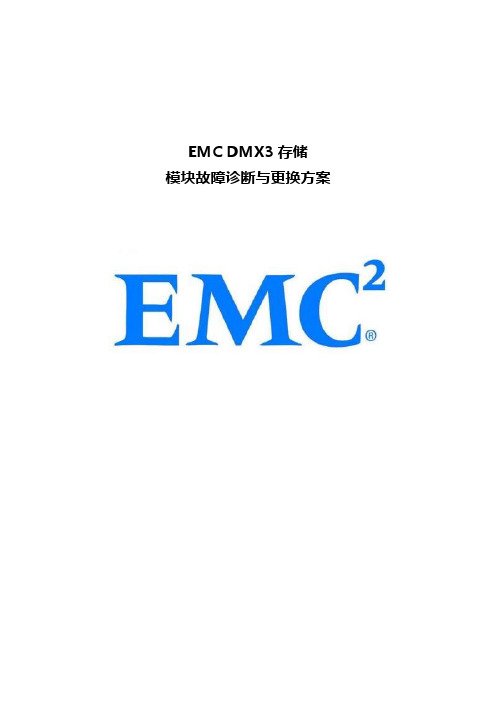
EMC DMX3存储模块故障诊断与更换方案目录一、主机端报错 (1)二、检查EMC 4900交换机 (3)三、检查存储端口 (4)四、解决办法 (9)一、主机端报错巡检HP Superdome主机时发现存在以下错误,认为EMC 4900光交连接该主机的端口的SFP光纤模块可能故障。
# ioscan -fn|grep "NO_HW"fcp 1 0/0/5/1/0.1 fcd_fcp NO_HW INTERFACE FCP Domainext_bus 13 0/0/5/1/0.1.26.0.0 fcd_vbus NO_HW INTERFACE FCP Array Interfacetarget 15 0/0/5/1/0.1.26.0.0.0 tgt NO_HW DEVICEdisk 185 0/0/5/1/0.1.26.0.0.0.0 sdisk NO_HW DEVICE EMC SYMMETRIXdisk 186 0/0/5/1/0.1.26.0.0.0.1 sdisk NO_HW DEVICE EMC SYMMETRIXdisk 187 0/0/5/1/0.1.26.0.0.0.2 sdisk NO_HW DEVICE EMC SYMMETRIXdisk 188 0/0/5/1/0.1.26.0.0.0.3 sdisk NO_HW DEVICE EMC SYMMETRIXdisk 189 0/0/5/1/0.1.26.0.0.0.4 sdisk NO_HW DEVICE EMC SYMMETRIXdisk 190 0/0/5/1/0.1.26.0.0.0.5 sdisk NO_HW DEVICE EMC SYMMETRIXdisk 191 0/0/5/1/0.1.26.0.0.0.6 sdisk NO_HW DEVICE EMC SYMMETRIXdisk 192 0/0/5/1/0.1.26.0.0.0.7 sdisk NO_HW DEVICE EMC SYMMETRIXtarget 16 0/0/5/1/0.1.26.0.0.1 tgt NO_HW DEVICEdisk 193 0/0/5/1/0.1.26.0.0.1.0 sdisk NO_HW DEVICE EMC SYMMETRIXdisk 194 0/0/5/1/0.1.26.0.0.1.1 sdisk NO_HW DEVICE EMC SYMMETRIXdisk 195 0/0/5/1/0.1.26.0.0.1.2 sdisk NO_HW DEVICE EMC SYMMETRIXdisk 196 0/0/5/1/0.1.26.0.0.1.3 sdisk NO_HW DEVICE EMC SYMMETRIXdisk 197 0/0/5/1/0.1.26.0.0.1.4 sdisk NO_HW DEVICE EMC SYMMETRIXdisk 198 0/0/5/1/0.1.26.0.0.1.5 sdisk NO_HW DEVICE EMC SYMMETRIXdisk 199 0/0/5/1/0.1.26.0.0.1.6 sdisk NO_HW DEVICE EMC SYMMETRIXDEVICE EMC SYMMETRIXtarget 17 0/0/5/1/0.1.26.0.0.2 tgt NO_HW DEVICEdisk 201 0/0/5/1/0.1.26.0.0.2.0 sdisk NO_HW DEVICE EMC SYMMETRIXdisk 202 0/0/5/1/0.1.26.0.0.2.1 sdisk NO_HW DEVICE EMC SYMMETRIXdisk 203 0/0/5/1/0.1.26.0.0.2.2 sdisk NO_HW DEVICE EMC SYMMETRIXdisk 204 0/0/5/1/0.1.26.0.0.2.3 sdisk NO_HW DEVICE EMC SYMMETRIXdisk 205 0/0/5/1/0.1.26.0.0.2.4 sdisk NO_HW DEVICE EMC SYMMETRIXdisk 206 0/0/5/1/0.1.26.0.0.2.5 sdisk NO_HW DEVICE EMC SYMMETRIXdisk 207 0/0/5/1/0.1.26.0.0.2.6 sdisk NO_HW DEVICE EMC SYMMETRIXdisk 208 0/0/5/1/0.1.26.0.0.2.7 sdisk NO_HW DEVICE EMC SYMMETRIXtarget 18 0/0/5/1/0.1.26.0.0.3 tgt NO_HW DEVICEdisk 209 0/0/5/1/0.1.26.0.0.3.0 sdisk NO_HW DEVICE EMC SYMMETRIXdisk 210 0/0/5/1/0.1.26.0.0.3.1 sdisk NO_HW DEVICE EMC SYMMETRIXdisk 211 0/0/5/1/0.1.26.0.0.3.2 sdisk NO_HW DEVICE EMC SYMMETRIXdisk 212 0/0/5/1/0.1.26.0.0.3.3 sdisk NO_HW DEVICE EMC SYMMETRIXdisk 213 0/0/5/1/0.1.26.0.0.3.4 sdisk NO_HW DEVICE EMC SYMMETRIXdisk 214 0/0/5/1/0.1.26.0.0.3.5 sdisk NO_HW DEVICE EMC SYMMETRIXdisk 215 0/0/5/1/0.1.26.0.0.3.6 sdisk NO_HW DEVICE EMC SYMMETRIXdisk 216 0/0/5/1/0.1.26.0.0.3.7 sdisk NO_HW DEVICE EMC SYMMETRIXtarget 19 0/0/5/1/0.1.26.0.0.4 tgt NO_HW DEVICEdisk 217 0/0/5/1/0.1.26.0.0.4.0 sdisk NO_HW DEVICE EMC SYMMETRIXdisk 218 0/0/5/1/0.1.26.0.0.4.1 sdisk NO_HW DEVICE EMC SYMMETRIXDEVICE EMC SYMMETRIXdisk 220 0/0/5/1/0.1.26.0.0.4.3 sdisk NO_HW DEVICE EMC SYMMETRIXdisk 221 0/0/5/1/0.1.26.0.0.4.4 sdisk NO_HW DEVICE EMC SYMMETRIXdisk 222 0/0/5/1/0.1.26.0.0.4.5 sdisk NO_HW DEVICE EMC SYMMETRIXdisk 223 0/0/5/1/0.1.26.0.0.4.6 sdisk NO_HW DEVICE EMC SYMMETRIXdisk 224 0/0/5/1/0.1.26.0.0.4.7 sdisk NO_HW DEVICE EMC SYMMETRIXtarget 20 0/0/5/1/0.1.26.0.0.5 tgt NO_HW DEVICEdisk 225 0/0/5/1/0.1.26.0.0.5.0 sdisk NO_HW DEVICE EMC SYMMETRIXdisk 226 0/0/5/1/0.1.26.0.0.5.1 sdisk NO_HW DEVICE EMC SYMMETRIXdisk 227 0/0/5/1/0.1.26.0.0.5.2 sdisk NO_HW DEVICE EMC SYMMETRIXdisk 228 0/0/5/1/0.1.26.0.0.5.3 sdisk NO_HW DEVICE EMC SYMMETRIXdisk 229 0/0/5/1/0.1.26.0.0.5.4 sdisk NO_HW DEVICE EMC SYMMETRIXdisk 230 0/0/5/1/0.1.26.0.0.5.5 sdisk NO_HW DEVICE EMC SYMMETRIXtarget 21 0/0/5/1/0.1.26.0.0.7 tgt NO_HW DEVICEdisk 242 0/0/5/1/0.1.26.0.0.7.1 sdisk NO_HW DEVICE EMC SYMMETRIXdisk 243 0/0/5/1/0.1.26.0.0.7.2 sdisk NO_HW DEVICE EMC SYMMETRIXext_bus 12 0/0/5/1/0.1.26.255.0 fcd_vbus NO_HW INTERFACE FCP Device Interfacetarget 14 0/0/5/1/0.1.26.255.0.0 tgt NO_HW DEVICEctl 13 0/0/5/1/0.1.26.255.0.0.0 sctl NO_HW DEVICE EMC SYMMETRIX二、检查EMC 4900交换机DS_4900B:admin> switchshowswitchName: DS_4900BswitchType: 44.2switchState: OnlineswitchMode: NativeswitchRole: PrincipalswitchDomain: 1switchId: fffc01switchWwn: 10:00:00:05:1e:58:53:edzoning: ON (emc)switchBeacon: OFFIndex Port Address Media Speed State Proto==============================================26 26 011a00 id N4 No_Light FC第26端口划在了这个zone里zone: jfjkb_hba2_DMX3_9d01,26; 1,27检查端口的SFP模块发现有光,而连接EMC存储的光纤线却无光,认为问题发生在存储SFP端口或光纤线上,目前不知道如何检查SFP端口。
EMC及光纤交换机日常维护指南
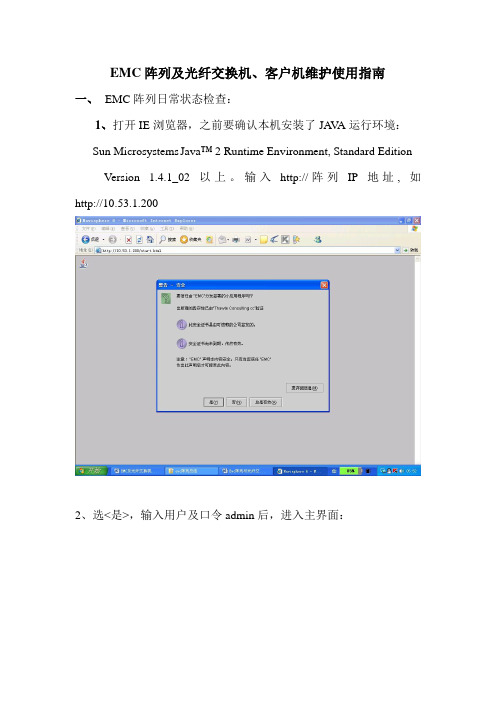
EMC阵列及光纤交换机、客户机维护使用指南一、EMC阵列日常状态检查:1、打开IE浏览器,之前要确认本机安装了JA V A运行环境:Sun Microsystems J ava™ 2 Runtime Environment, Standard EditionV ersion 1.4.1_02以上。
输入http://阵列IP地址, 如http://10.53.1.2002、选<是>,输入用户及口令admin后,进入主界面:另外这里有些操作较危险,请注意:4、可依次打开各子项,进行浏览检查:5、状态说明:在检查物理硬盘时,有E状态字出现,说明此处没插上硬盘6、特别注意:如果出现F状态字,说明有情况发生,具体可浏览子项,定位出错位置。
一般可能是在充电,或者有一路供电停止了。
同时阵列面板上的报错状态灯也会亮起。
二、光纤交换机状态检查:1、打开IE浏览器,之前要确认本机安装了JA V A运行环境:Sun Microsystems J ava™ 2 Runtime Environment, Standard Edition V ersion 1.4.1_02以上。
输入http://光纤交换机IP地址, 如http://10.53.1.222,并激活使用控件。
出现各大重要部件的检查状态,以下状态是正常的:器前面板状态灯会报错,一般情况是有路供电停止,或者光纤接口松:三、装HBA卡(光纤卡)的机器链路状态检查:1、LINUX 机器:在提示符下,输入powermt display dev=all ,如有四条链路,并且都是alive,则是正常运行,否则有链路中断,就要检查是什么问题所在:状态,则是正常:纤卡、光纤交换机,阵列)。
DMX控制灯光设备手册说明书
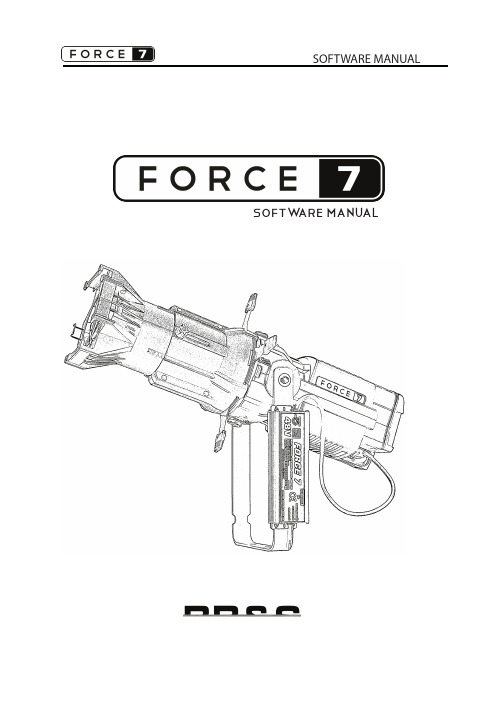
SOFTW ARE MANUAL1DMX present indicator8 bit Indicator Note: Beware, when using Strobe Lenght, that if the Strobe Lenght is egual to or longer than the ash and interval between ashes, the unit will not strobe.If maximum strobe length is used the fastest strobe possible will be aprox. 17 ( 7% )Strobe on IndicatorLinear curve on IndicatorOpen menu / Go back Select / Con rm Scrolling UP / Increase value Scrolling DOWN / Decrease valueMENU ENTER UP DOWN DMX ChannelsMode Channel Parameter Value Percent Function8 Bit 1 Dimmer 0 - 255 0 - 100 Coarse dimming8 Bit 1 Dimmer 0 - 255 0 - 100 Coarse Dimming w. Strobe 2 Strobe 0 - 5 0 O pen mode 6 - 125 1 - 49 Slow to Fast Strobe 126 - 130 50 O pen 131 - 250 51 - 99 Slow to Fast Random 251 - 255 100 O pen 3 Strobe 0 0 - 100 Short to Long Flash length16 Bit 1 Dimmer 0 - 255 0 - 100 Coarse dimming 2 Dimmer 0 - 255 0 - 100 Fine dimming16 Bit 1 Dimmer 0 - 255 0 - 100 Coarse dimming w. Strobe 2 Dimmer 0 - 255 0 - 100 Fine dimming 3 Strobe 0 - 5 0 O pen mode 6 - 125 1 - 49 Slow to Fast Strobe 126 - 130 50 O pen 131 - 250 51 - 99 Slow to Fast Random 251 - 255 100 O pen 4 Strobe 0 0 - 100 Short to Long Flash length2SOFTWARE MENUDefault values indicated by bold fontAddr 1 DMX adress value 1 - 512M ode Resolution 8 bit resolution 16 bit resolution Response Slow (fade between values) Fast (snap between values) Curve Square dimmer curve Linear dimmer curve Strobe OFF On - (adds 2 strobe channels) Fan HIGH - No fan speed limit LOW - Fan speed limited (Silent) noDMX Action when loss of DMX signal: HOLD - last received DMX value OFF - Sets output to zero MAN - Go to Manual DMX value Display OFF 2n - Display o after 2 minutesO N - Display always on Tools Ver Shows software version HW Ver Shows hardware version L Temp LED temperature DMX In 3 rst digits shows DMX adress 3 last digits shows DMX value Reset Con rm (Reset unit by pressing enter) test Fan Fan test First 2 digits - set fan speed level 0 - 31 Last 3 digits - RPS (rounds per second) test displayDisplay test - cycles through all segments of the display Log Log C° Minimum and maximum logged temperature in °C UP and DOWN scrolls min. and max. on time PSU on time in hours on LED LED on time in hours on Cnt Counts number of times unit has been switched onSerial Internal serial number used as service number PSU U PSU voltage in Volts DMX HZ DMX refresh rate DMX CH No. of DMX ch. transmitted by controllerDMX br Break lenght of DMX in microseconds Manual 0 Manual intensity 0 - 100% Intensity saved when pressing ENTER (Display is always on in manual mode)POWER UPAfter power ON, the unit will be operational after 10 seconds.During the power up the unit will do selftests, including fan test.SPECIAL FUNCTIONSWithin the rst 10 seconds PRESS and HOLD.......ENTER till the display reads “MAN 00” to reset stored manual value to zero....MENU till the display reads “RESET” to reset all modes and adress settings to default....DOWN till the menua reads “INTRO” to show the units Software Version.DISPLAY ORIENTATIONTo ip orientation o display press UP and DOWN simultaneously.MODE FEATURES EXPLAINED (Default settings in bold)Resolution: 8 bit: Less DMX channels used.16 bit: Smoother fades.Response: Slow:Fades between values. Smoother fades.Fast: Snaps between values. Fast operation.Curve: Square: Dimmer curve designed for LEDsLinear: Standard dimmer curveStrobe: OFF: Less DMX channels used.ON: Strobe function added.Fan: HIGH: More cooling with no fan speed limitLOW: Silent operation - Fan speed limitednoDMX: HOLD:If DMX signal is lost, the unit will maintain the last value received.OFF: If DMX signal is lost, the unit will go to 0% light level.MAN: If DMX signal is lost, the unit will go to the saved manual light levelDisplay: OFF 2n:The display will switch o after 2 minutes of idle operation.ON: The display will always be on.HEAT PROTECTIONDimmed state: If the PCB temperature reaches 55° the LEDs starts to dim the light to cool o .O state: If the PCB temperature reaches 63° the LED turns o .in either state the display will read L HEATFan starts cooling when the LED reaches 50°. It starts slowly and increases in speed if thetemperature keeps rising.Error MessagesL HEAT LED is too hotWhat to do: 1. Make sure air vents are not blocked.2. Respect the max. ambient temperature.3. Clean out any dust in the unit4. Let it cool downSEN ER LED heat chip encounters communication errorsWhat to do: Contact quali ed service technicianFAN ER Fan is experiencing problems.What to do: 1. Try to determine if anything is blocking the fan or ventsunit2.Reset3. Contact quali ed service technicianLV XXX Internal voltage too low - XXX is the measured internal voltage3What to do: Contact quali ed service technicianFAQ - TROUBLESHOOTINGAt upstart the display keeps 1. Software upload has been interrupted.changing between bl_x_xx and 4551 Upload new software.The luminaire does not respond to DMX 1. Check - that the cable is properly connected to DMX IN2. Check - that the DMX present indicator is on.3. Check - “DMX IN” in the menu to see if the luminaire receivesany DMX data.The luminaire is ashing 1. Check your strobe settings vs. your patchVERSION CHANGESSW Changes:Optimized software delay on keys to prevent “double clicking”New Functions:Added a serial number as a service number. Not the actual xture serial number.Added warning if supply voltage is out of range, for advanced troubleshooting.Added menu Power On Count, counts number of times xture has been turned on.Bugs:Updated the timer, Fixture On Cnt and LED On Cnt, to increase counter stabilityTemperature warning when at minus temperatures changed to only show the temperature.4。
EMC-DataDomain维护手册
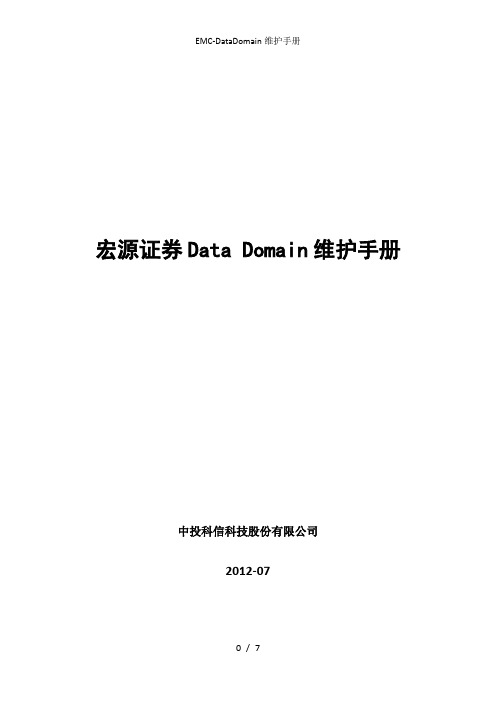
宏源证券Data Domain维护手册
中投科信科技股份有限公司
2012-07
目录
1系统登录和退出 (1)
2查看系统概要 (2)
3查看硬件信息 (4)
4查看REPLICATION (4)
5查看系统报告 (5)
1系统登录和退出
客户端电脑需安装Java1.6,IP配置成和dd同一网段的地址,然后打开浏览器,输入dd的IP地址,便可打开dd的登录界面。
输入dd的用户名和密码,登录dd。
操作完成后,点击右上角的logout按钮,可以安全退出管理界面。
2查看系统概要
查看是否有告警信息
查看硬件是否有错误
查看系统性能
该页面可以查看空间的使用情况。
参数包括空间总大小,已使用的空间,可用空间,文件的压缩率等。
下图可以看到DD下的目录,以及每个目录已用大小。
3查看硬件信息
如果存储的状态为operational,则说明硬件运行正常,没有错误产生。
4查看REPLICATION
在replication一栏下,可以查看DD之间同步的状态。
上图为新疆的DD的映
射状态图。
左半部分为其他DD设备的目录同步到新疆设备的状态。
右半部分为新疆DD的目录同步到恒奥以及军博DD的状态。
连接状态可以依据连线的的颜色来判断。
图中状态为Normal。
5查看系统报告
点击左下角的菜单项Report,在界面上点击Create按钮,系统会自动生成一个Report图形报表,可以查看最近一段时间内的读写和数据压缩情况。
图中蓝色部分为当天源数据写入量,而红色部分为去重完成后存到DD后的真实数据量。
EMCDMX存储磁盘配置管理主机对接文档ok
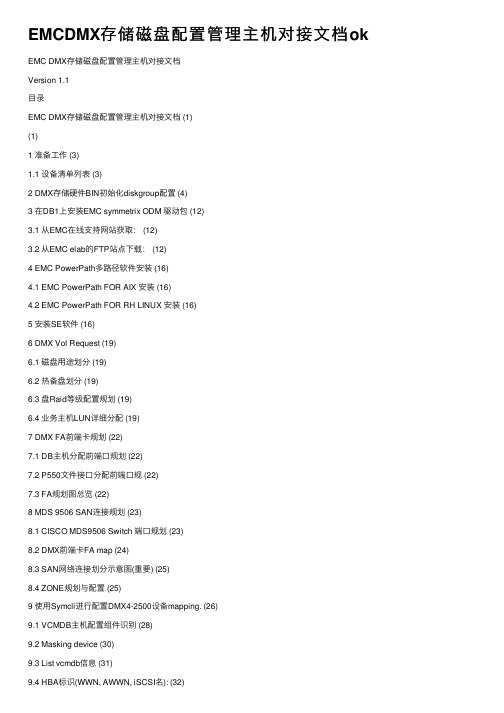
EMCDMX存储磁盘配置管理主机对接⽂档ok EMC DMX存储磁盘配置管理主机对接⽂档Version 1.1⽬录EMC DMX存储磁盘配置管理主机对接⽂档 (1)(1)1 准备⼯作 (3)1.1 设备清单列表 (3)2 DMX存储硬件BIN初始化diskgroup配置 (4)3 在DB1上安装EMC symmetrix ODM 驱动包 (12)3.1 从EMC在线⽀持⽹站获取: (12)3.2 从EMC elab的FTP站点下载: (12)4 EMC PowerPath多路径软件安装 (16)4.1 EMC PowerPath FOR AIX 安装 (16)4.2 EMC PowerPath FOR RH LINUX 安装 (16)5 安装SE软件 (16)6 DMX Vol Request (19)6.1 磁盘⽤途划分 (19)6.2 热备盘划分 (19)6.3 盘Raid等级配置规划 (19)6.4 业务主机LUN详细分配 (19)7 DMX FA前端卡规划 (22)7.1 DB主机分配前端⼝规划 (22)7.2 P550⽂件接⼝分配前端⼝规 (22)7.3 FA规划图总览 (22)8 MDS 9506 SAN连接规划 (23)8.1 CISCO MDS9506 Switch 端⼝规划 (23)8.2 DMX前端卡FA map (24)8.3 SAN⽹络连接划分⽰意图(重要) (25)8.4 ZONE规划与配置 (25)9 使⽤Symcli进⾏配置DMX4-2500设备mapping. (26)9.1 VCMDB主机配置组件识别 (28)9.2 Masking device (30)9.3 List vcmdb信息 (31)9.4 HBA标识(WWN, AWWN, iSCSI名): (32)9.5 HBA故障切换 (33)1准备⼯作1.1设备清单列表存储:⼀台DMX4-2500业务平台核⼼存储,2台CISCO MDS9506B SAN交换机主机:⼆台核⼼数据库RAC 集群主机,2台FS⽂件接⼝机,6台物理DL580G7 PC SERVER使⽤linux⾃带虚拟机安装12个RH6 LINUX 系统.2DMX存储硬件BIN初始化diskgroup配置我的硬件2个DA板卡,4个FE板卡,⼀个disk bay 16个DAEs 196块硬盘.在BIN⽂件配置时候选择4个FB4(包含4个fibre processors).其实实际上⽤不到这么多.保存配置IMPL.接下去到DAE配置界⾯.此时看到每个DA piar的port 挂接DAE环路.当前没有DAE.点击add DAE 添加.添加16个DAE, 256块硬盘,完成之后,可以到所有DAE均匀分布在所有的DA端⼝上.点击diskmap 视图添加硬盘组,创建diskgroup pool创建完毕会⽣成group A 数据pool 和group B 热备盘组.如果扩容了磁盘.⽐如我需要给group A添加16块硬盘.数量就会变化.但是我现在需要添加450G的硬盘属于的所有可⽤的槽位.注意⼀个细节.热备盘是⾃动的.你选了多少块相同属性的硬盘做成⼀个disk group后.热备盘⾃动会规划给你⼏个.⽐如说你在原有的group A添加40块相同的硬盘.DMX就会⾃动计算数量,给你在group B⾥⾯加上热备盘的数量.我们可以做以下实验.当前拥有144块600G的盘盘在groupA 和B(4块⾃动规划的热备盘).这个diskgroup只能在BIN⽂件中配置,包括变更的操作.现在添加80块⼀样的盘到group A中.系统⾃动选取⼀块热备盘. 结果如下,注意看热备盘的数量⾃动变化了.3在DB1上安装EMC symmetrix ODM 驱动包3.1从EMC在线⽀持⽹站获取:登⼊EMC在线⽀持⽹站的搜索页⾯https:///doc/3012907443.html/search 搜索ODM Definition在输出结果中找到对应版本–下载到本地。
EMC日常维护手册
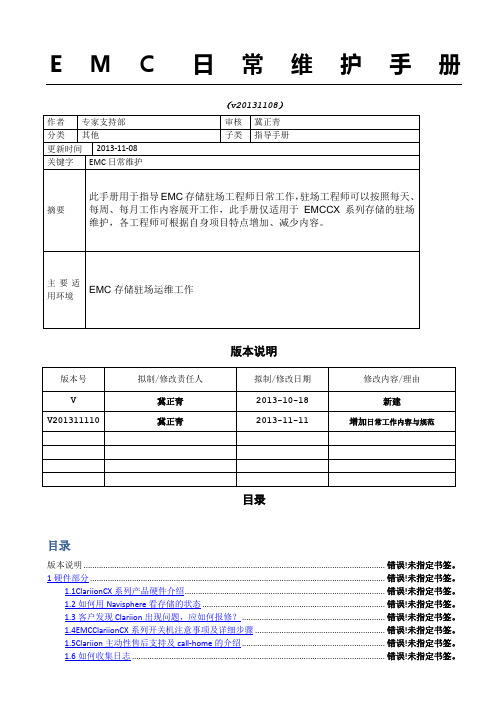
E M C日常维护手册(v20131108)版本说明目录目录版本说明 ......................................................................................................................................... 错误!未指定书签。
1硬件部分 ...................................................................................................................................... 错误!未指定书签。
1.1ClariionCX系列产品硬件介绍........................................................................................... 错误!未指定书签。
1.2如何用Navisphere看存储的状态 ................................................................................... 错误!未指定书签。
1.3客户发现Clariion出现问题,应如何报修? ................................................................. 错误!未指定书签。
1.4EMCClariionCX系列开关机注意事项及详细步骤 ........................................................... 错误!未指定书签。
1.5Clariion主动性售后支持及call-home的介绍 ................................................................. 错误!未指定书签。
EMC DMX3存储部件更换操作方案
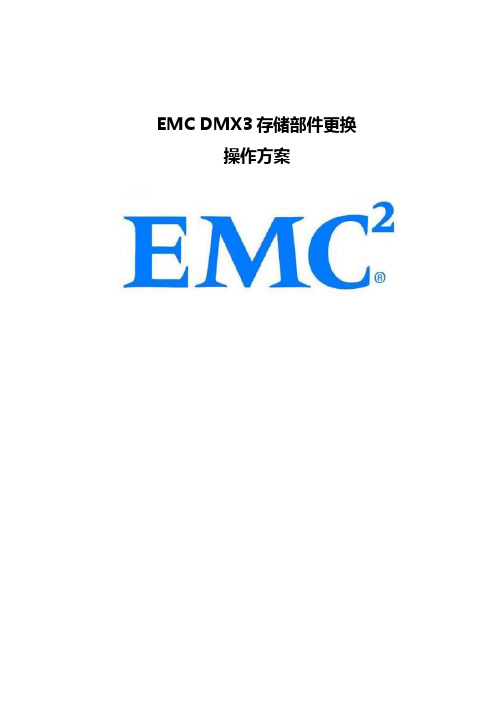
EMC DMX3存储部件更换操作方案目录一.故障设备信息 (1)1.1 设备信息 (1)1.2 承载业务 (1)1.3 故障现象 (1)1.4 损坏硬件类型及位置 (3)二.故障原因分析 (5)三.故障处理办法 (5)3.1 处理过程 (5)四.风险评估及回退方法 (18)4.1 风险评估 (18)4.2 回退方法 (19)一.故障设备信息1.1 设备信息IP地址:硬件:EMC DMX3操作系统:1.2 承载业务VSOP,IDEP,SR1.3 故障现象1、dir15的C端口发生故障,状态为dd2、Storage Bay 1A,DAE 15,LCC B状态为missingStorage Bay 2A,DAE 15,LCC B状态为missing经过检查发现,dir15的C1端口连接至1A柜的DAE15的port B,而2A 柜的DAE15的LCC B是连接至1A的DAE 15的LCC B的,所以两个LCC 的missing状态可能与dir 15的C1端口故障有关,需要首先更换dir15物理连线如下图所示:1.4 损坏硬件类型及位置下图为存储正面视图,红色标记为故障部件所在位置二.故障原因分析自然损坏,需要先更换故障的Director 15,然后才能继续处理硬盘的故障。
三.故障处理办法3.1 处理过程3.1.1 准备工作检查备件型号,确认备件是否有物理损伤。
提前准备好静电手环,并在操作前带好。
提前通知用户该Director板会被offline,可能会产生一定的性能下降。
3.1.2 Offline故障Director执行如下脚本Procedures > Procedure Wizard > Director Maintenance Utilities > Replace Director.下面这步会将Director板设置为DD状态。
当脚本提示需要将enable/disable switch拨上去时,按照提示操作,将Director disable,继续执行脚本。
- 1、下载文档前请自行甄别文档内容的完整性,平台不提供额外的编辑、内容补充、找答案等附加服务。
- 2、"仅部分预览"的文档,不可在线预览部分如存在完整性等问题,可反馈申请退款(可完整预览的文档不适用该条件!)。
- 3、如文档侵犯您的权益,请联系客服反馈,我们会尽快为您处理(人工客服工作时间:9:00-18:30)。
DMX3/DMX4
存储设备维护手册
易安信电脑系统(中国)有限公司维护和支持服务部
一.健康检查 (3)
1.系统登录 (3)
2.进入Procedure界面 (4)
3.Procedure界面 (5)
4.运行健康检查脚本 (6)
5.运行确认 (7)
6.脚本运行 (8)
7.脚本执行完成 (9)
8.查看Log并退出脚本 (10)
9.退出登录 (11)
10.回到初使界面 (12)
二.系统启动和停止 (13)
1.系统启动 (13)
2.系统停止 (14)
三.用命令模式察看系统状态 (16)
1.进入命令模式 (16)
2.查看错误代码 (18)
3.检查Volume信息 (19)
4.查看硬盘信息 (21)
5.查看链路状态 (22)
6.查看环境状态 (23)
一.健康检查
1.系统登录
同时按下Ctrl + Alt + Shift 进入登陆界面
A) 当需要输入Credential和Password登陆的时候,请和EMC工程师联系,我们会将用户名和密码发送给您。
B)进入系统以后,从图-1中可以看到机器的序列号
2.进入Procedure界面
点击Procedures->Procedure Wizard进入Procedure界面
3.Procedure界面下面是Procedure界面
4.运行健康检查脚本
选中RTS/CEs Services->Key To Success并点击Run运行脚本
在下面的提示界面点击OK按钮进行确认
7.脚本执行完成
运行完成后如无问题则出现下面的界面,点击OK按钮
8.查看Log并退出脚本
接着自动出现Log Browser,可以察看Log信息,然后点击Close按钮退出
注:如没有出现步骤9中的绿框,则点击确认后察看Health Check Log,记录Log中红色显示的部分并报告EMC。
9.退出登录
接着到下面的界面,点击Logout退出登录
10.回到初使界面
二.系统启动和停止
1.系统启动
执行下面的步骤来给Symmetrix DMX-3 1500系统加电:
a.如图示,在磁盘柜的后门,按PDP(power distribution panel )上Power Zone A 和Power Zone B两个电源开关,将其置为(|) ON 的状态。
b.如图示,在系统柜的后门,按PDP(power distribution panel )上Power Zone A 和Power Zone B两个电源开关,将其置为(|) ON 的状态。
系统开始初使化(IMPL)过程。
c.等待约30分钟,系统初使化结束。
注意:系统初使化准确时间取决于系统配置和类型
有多个磁盘柜的,加电顺序应该遵从距系统柜由远及近的原则。
2.系统停止
注意: 除非有紧急情况,否则Symmetrix DMX-3 1500 系统下电应在EMC工程师指导下进行。
执行如下步骤来给Symmetrix DMX-3 1500系统下电:
a.在主机端停止Symmetrix DMX-3 1500上运行的所有进程
b.如图示,从SymmWin主窗口选择Procedures >Procedures Wizard > RTS/CEs Service > Sym Offline/Shutdown. 这需要更高级权限,进行前申请相应的SSC CODE.
c.点击Run来执行下电脚本
d.按照脚本提示来完成下电过程。
注:要先下系统柜电源,再下磁盘柜电源。
有多个磁盘柜的,下电顺序应遵从距系统柜由近及远的原则。
e.在系统柜的后门,按PDP(power distribution panel )上Power Zone A和Power Zone B两个电源开关,将其置为(O) OFF 的状态。
f.在磁盘柜的后门,按PDP(power distribution panel )上Power Zone A和Power Zone B两个电源开关,将其置为(O) OFF 的状态。
三.用命令模式察看系统状态
1.进入命令模式
a.在登录到系统后,点击Inlines 按钮进入命令模式:
b.在图示中位置输入相应的命令:
c.在命令执行完成后,点击Close按钮退出命令模式:
d.到初使界面:
2.查看错误代码
99,A----此命令显示错误代码
如图示,颜色表示代码产生的时间。
代码由两部分组成“MMSS”, “MM”表示测试代码,“SS”表示返回值。
我们可
以通过如下的步骤来分析错误信息:
在SymmWin Inlines窗口,从Commands menu选择Translate error Page 或者直接按F8 键进入Symm Error Translator wizard.输入要查询的错误代码并点击translate按钮,将会显示错误代码的解释:
3.检查Volume信息
A7,D----以十六进制显示卷,镜像状态和配置情况:
在此图中,mm表示镜像卷,m表示没有保护。
如卷25,有镜像保护,M1位置是在16bC1,而M2是在1aC1
在此图中,55表示数据保护类型是RAID5。
可以通过A7,LGND来查看每一列参数信息:
4.查看硬盘信息
A7,FE----此命令可以查看硬盘类型,序列号,SCSI CODE和Hypers 数量等信息:
E0,----此命令可以查看前端卡的状态和光纤连接状态:
如图所示,Director 1B为DD(dead director)状态,相应的,在E0,命令输出中我们可以看到Director 1b为红色显示。
Online ab列表示是否processor为激活状态,而cable connect 列表示是否存在实际的物理连线。
04,----此命令可以对系统比如电源、温度等进行检测:
当系统返回信息为passed时,则环境状态良好,如检测到故障,则会有相应信息,可记录并报告EMC。
EMC Maintenance & System Support。
